Iklan
Karena Google adalah rumah dunia untuk mencari web, jadi Google Images adalah tempat yang paling populer mencari gambar 21 Alat Browser Cepat untuk Mencari Gambar OnlineBagaimana jika Anda ingin mencari gambar yang mirip dengan yang Anda lihat? Atau, bagaimana jika Anda ingin mencari gambar dengan cepat berdasarkan kata atau frasa pada halaman? Baca lebih banyak . Masukkan kueri apa pun, dan Anda akan melihat ribuan gambar yang terkait dengannya. Ini cukup mudah, tetapi bagaimana jika Anda ingin masuk lebih dalam?
Jika Anda kewalahan dengan jumlah hasil gambar, atau ingin mempelajari beberapa trik lanjutan untuk mendapatkan lebih banyak dari Gambar Google, mulailah dengan tips ini.
Pertama: Cara Melakukan Pencarian Gambar Google
Sebelum kita beralih ke trik canggih, mari kita bahas dasar-dasarnya. Untuk mencari gambar di Google, cukup kunjungi gambar-gambar Google. Anda dapat mengklik Gambar-gambar tautan di kanan atas beranda Google untuk sampai ke sana dengan cepat.
Ketik apa yang ingin Anda cari di bar dan tekan
Memasukkan. Anda mungkin akan melihat banyak hasil. Klik gambar untuk melihatnya di kotak info. Ini akan menampilkan resolusi dan gambar terkait, serta tombol untuk mengunjungi halaman, membagikannya, dan menyimpannya untuk nanti.
1. Manfaatkan Alat Pencarian
Di bawah bilah pencarian Gambar, Anda akan melihat beberapa tautan. Salah satunya adalah Alat, yang memberi Anda beberapa cara untuk memfilter pencarian Anda. Setelah mengklik Alat, Anda akan memiliki filter berikut tersedia:
- Ukuran: Pilih dari ukuran yang dipilih sebelumnya seperti Besar, Medium, dan Ikon. Anda juga dapat memilih Lebih besar dari untuk menentukan ukuran minimum, atau Persis untuk hanya menampilkan gambar dari dimensi tertentu.
- Warna: Hanya menampilkan gambar dalam Penuh warna, Hitam dan putih, atau yang Transparan. Anda juga dapat memfilter gambar dengan warna tertentu.
- Hak penggunaan: Memungkinkan Anda hanya menampilkan gambar yang diberi label untuk digunakan kembali dalam berbagai skenario. Sebagian besar gambar yang ditampilkan Google tidak tersedia secara gratis untuk digunakan, jadi pastikan Anda memiliki izin untuk menggunakannya dalam usaha Anda sendiri.
- Tipe: Memperlihatkan jenis gambar Wajah, Seni klip, dan animasi.
- Waktu: Memungkinkan Anda mencari gambar yang diunggah dalam jangka waktu tertentu.
- Alat lainnya: Pilih Tampilkan ukuran untuk melihat resolusi masing-masing gambar pada thumbnail-nya.
- Bersih: Klik ini setelah menerapkan satu atau lebih hal di atas untuk menghapus filter tersebut.

2. Cari Berdasarkan Jenis File
Jika Anda hanya tertarik pada jenis file gambar tertentu JPEG, GIF, atau PNG? Filetipe Gambar Dijelaskan dan DiujiApakah Anda tahu perbedaan antara JPEG, GIF, PNG, dan tipe file gambar lainnya? Apakah Anda tahu kapan Anda harus menggunakannya? Jangan takut, MakeUseOf menjelaskan semuanya! Baca lebih banyak , tidak ada gunanya memilah-milah semua hasil mencarinya. Sebagai gantinya, Anda dapat menggunakan operator tingkat lanjut. Cukup tambahkan filetype: png untuk mencari gambar PNG, misalnya.
Setelah Anda memasukkan ini dan mencari, itu tipe file teks akan hilang. Tapi yakinlah bahwa Anda hanya akan melihat gambar jenis itu. Terlebih lagi, ini akan menambahkan perintah baru ke Alat Tidak bisa. Anda akan melihat File PNG (atau apa pun yang Anda masukkan) dan dapat mengklik dropdown ini untuk memilih jenis file lain seperti JPG atau BMP.

3. Reverse Image Search
Pencarian Gambar Google yang normal mengembalikan gambar untuk permintaan teks. Tetapi Anda juga dapat menggunakan gambar untuk mencari Gambar Google — ini dikenal sebagai a membalikkan pencarian gambar.
Untuk melakukannya, kunjungi Gambar Google dan klik Kamera ikon di bilah pencarian. Di sini, Anda dapat menempelkan URL gambar dari web untuk mencari, atau mengunggah gambar dari komputer Anda. Jika suka, Anda juga dapat menarik dan menjatuhkan gambar ke bilah pencarian.
Setelah melakukannya, Google akan memberikan tebakan terbaik untuk gambar yang Anda berikan. Di bawah, Anda akan lihat Gambar yang mirip secara visual, diikuti oleh halaman web yang menyertakan gambar yang cocok. Ini adalah cara terbaik untuk mendapatkan informasi lebih lanjut tentang gambar yang tidak Anda yakini.

Jika Anda menggunakan Chrome, ada pintasan internal praktis untuk membalikkan pencarian gambar. Pegang S kunci dan klik kanan suatu gambar untuk langsung mencarinya.
4. Kembalikan Tombol Lihat Gambar
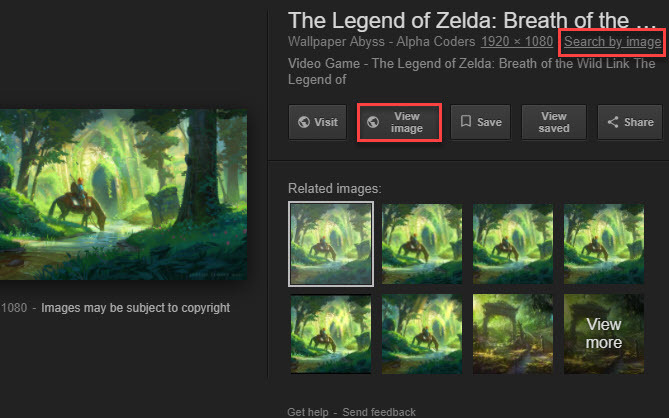
Di awal 2018, Google membuat banyak pengguna kesal saat itu dihapus Lihat gambar tombol dari hasil Google Images berkat keluhan dari perusahaan foto stok Getty Images. Sekarang jauh lebih mudah untuk mengambil gambar dari Google, terutama ketika Anda harus mengunjungi halaman yang gambarnya tidak mudah diakses.
Untungnya, mudah untuk melakukannya pulihkan tombol ini dengan ekstensi Alternatif Terbaik untuk Tombol Tampilan Gambar GoogleGoogle sayangnya menghapus tombol Lihat Gambar, tetapi ada solusi yang dapat Anda gunakan untuk mendapatkan kembali fungsionalitas itu. Baca lebih banyak . Kami merekomendasikan View Image, tersedia untuk Chrome dan Firefox. Ini mengembalikan kedua Lihat gambar dan Cari berdasarkan gambar fungsi, dan bahkan menawarkan beberapa opsi untuk boot.
5. Ingat Operator Pencarian Lanjutan
Kami membahas tipe file operator di atas, tetapi jangan lupa bahwa Anda dapat menggunakan Operator canggih Google Lembar Curang Penelusuran Google Terbaik: Kiat, Operator, dan Perintah untuk DiketahuiKiat pencarian, operator, dan perintah khusus Google ini akan membantu Anda mempersempit hasil pencarian Anda dan selalu mendapatkan hasil persis yang Anda cari. Baca lebih banyak untuk gambar juga.
Misalnya, coba situs: untuk mencari gambar hanya di situs tertentu. Atau gunakan - (minus) operator untuk mengeluarkan kata-kata tertentu dari pencarian. Menempatkan kueri Anda dalam kutipan akan mencari hanya frasa yang tepat.
Jika Anda tidak suka menggunakan operator, Anda bisa mengklik Pengaturan> Pencarian lanjutan pada halaman hasil Gambar Google mana pun untuk dibuka Pencarian Gambar Lanjutan. Ini memungkinkan Anda mengakses banyak perintah yang sama, tetapi melalui kotak teks yang lebih sederhana.
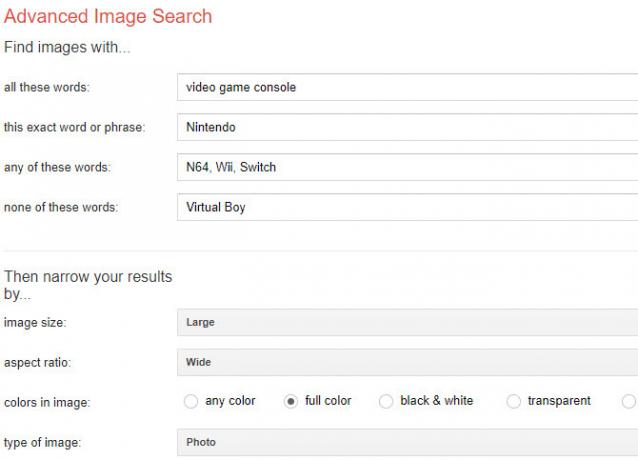
6. Simpan Gambar
Pernahkah Anda menemukan gambar persis yang Anda cari, tetapi lupa untuk mengunduhnya? Sulit untuk menemukan gambar itu lagi di masa depan. Itu sebabnya Google menerapkannya sendiri Simpan foto fitur tepat di dalam Gambar Google.
Untuk menggunakannya, cukup lakukan pencarian Gambar Google dan klik pada gambar yang Anda tertarik untuk membuka kotak info. Klik tautan Menyimpan tombol dan Anda akan melihat ikon pita berubah menjadi emas.
Kapan saja Anda ingin melihat gambar yang disimpan, klik tautan Lihat disimpan tombol pada gambar apa pun. Anda juga bisa berkunjung halaman Google Tersimpan Anda untuk melihat semua item yang telah Anda simpan di Google. Anda akan melihat gambar di folder bernama Gambar favorit.

Fitur ini hanya tersedia untuk pengguna di AS, dan Anda harus masuk ke akun Google Anda untuk memanfaatkan.
7. Trik Pencarian Gambar Mobile
Saat Anda mencari gambar menggunakan aplikasi seluler Google, ada beberapa fitur khusus yang harus Anda ketahui.
Pertama, perhatikan lencana di sudut kiri bawah gambar. Tergantung pada permintaan Anda, ini mungkin resep, GIF, Produk, atau serupa. Ketika Anda mengetuk satu, Anda akan mendapatkan informasi lebih dari sekedar gambar.
Misalnya, jika Anda mengetik donat ke dalam Gambar Google, dan ketuk gambar dengan resep lencana, Anda akan menemukan resep untuk membuat donat itu. Demikian pula dengan gambar dengan Produk tag akan membiarkan Anda melompat langsung ke halaman pembelian untuk item itu.


Dengan cara yang sama, Gambar Google ingin membantu Anda dengan gaya 5 Aplikasi Fashion dan Gaya Wanita untuk Menemukan Pakaian yang TepatMenemukan gaun yang tepat bisa menjadi dunia yang menyakitkan. Berikut adalah beberapa aplikasi wanita-sentris yang sangat mudah untuk menemukan pakaian yang tepat. Baca lebih banyak demikian juga. Saat Anda mencari gambar yang berkaitan dengan mode, kadang-kadang Anda akan melihat serangkaian gambar gaya hidup di bawah gambar produk yang Anda pilih. Ini menunjukkan contoh dunia nyata bagaimana Anda bisa memasukkan item pakaian itu ke dalam pakaian.
Dalam pengujian kami, ini tidak bekerja dengan baik untuk setiap produk, tetapi Anda mungkin lebih beruntung sebagai penggemar mode yang berdedikasi.
Gambar Dunia di Ujung Jari Anda
Kami telah melihat beberapa kiat paling berguna untuk Gambar Google. Meskipun ini alat yang sederhana, mengetahui beberapa trik canggih akan membantu Anda menggunakannya dengan lebih efisien. Ingatlah bahwa Anda bertanggung jawab untuk memastikan Anda memiliki izin untuk menggunakan gambar yang Anda temukan di Google.
Untuk penguasaan Google lainnya, periksa FAQ pencarian Google kami FAQ Pencarian Google: Cara Menemukan Apa Pun dan SegalanyaPencarian Google identik dengan pencarian web. Berikut adalah beberapa cara dasar dan tidak terlalu mendasar agar Anda dapat menggunakan semua fitur Google Search. Baca lebih banyak .
Ben adalah Wakil Editor dan Manajer Pos Sponsor di MakeUseOf. Dia memegang gelar B.S. dalam Sistem Informasi Komputer dari Grove City College, di mana ia lulus Cum Laude dan dengan Honours di jurusannya. Dia menikmati membantu orang lain dan bersemangat tentang video game sebagai media.


